人口ピラミッドのグラフをマクロで作成
人口ピラミッドのグラフ作成は、設定項目が多く、かなり面倒です。
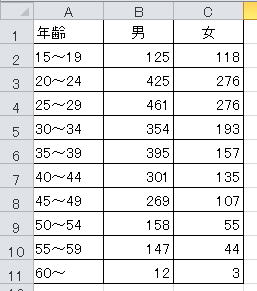
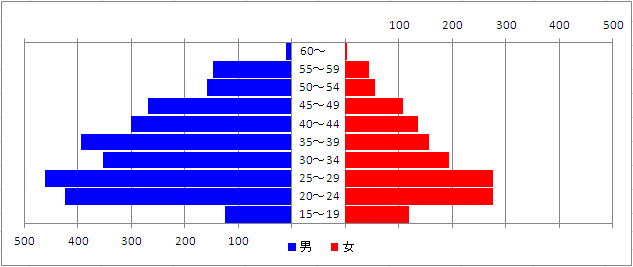
Sub チャート作成()
Dim ws As Worksheet '対象シート
Dim MyRange As Range 'グラフ範囲
Dim chartObj As ChartObject 'Chartオブジェクトのコンテナ
Set ws = ActiveSheet
Set MyRange = ws.Range("A1").CurrentRegion 'グラフ範囲
'Chartを追加、グラフ範囲の右隣に、グラフ範囲の3倍の大きさで作成
Set chartObj = ws.ChartObjects.Add(MyRange.Width + MyRange.Left, MyRange.Top, MyRange.Width * 3, MyRange.Height * 1)
'追加されたChartオブジェクトに対する処理
With chartObj.Chart
'元データ範囲の設定
.SetSourceData MyRange
'横棒グラフ
.ChartType = xlBarClustered
'系列に対する処理
With .SeriesCollection(1)
.Interior.Color = vbBlue 'グラフの色
End With
With .SeriesCollection(2)
.AxisGroup = 2 '第2軸
.Interior.Color = vbRed 'グラフの色
End With
'主軸の書式設定
With .Axes(xlValue)
.TickLabels.NumberFormatLocal = "#,###;" '表示形式
.MinimumScale = -600 '最小値
.MaximumScale = 500 '最大値
.MajorUnit = 100 '目盛間隔
.ReversePlotOrder = True '反転する
End With
'主軸の幅
With .ChartGroups(1)
.Overlap = 90
.GapWidth = 10
End With
'第2軸の書式設定
With .Axes(xlValue, xlSecondary)
.TickLabels.NumberFormatLocal = "#,###;" '表示形式
.MinimumScale = -600 '最小値
.MaximumScale = 500 '最大値
.MajorUnit = 100 '目盛間隔
.ReversePlotOrder = False '反転しない
End With
'第2軸の幅
With .ChartGroups(2)
.Overlap = 90
.GapWidth = 10
End With
'縦軸の書式設定
.Axes(xlCategory).TickLabels.Offset = 0
.Axes(xlCategory).MajorTickMark = xlNone
'凡例
With .Legend
.Left = 0
.Width = 75
.Height = 25
.Left = (chartObj.Chart.ChartArea.Width - .Width) / 2
.Top = chartObj.Chart.ChartArea.Height - .Height
End With
'プロットエリア
With .PlotArea
.Left = 0 '左には自動で最小の余白が付く
.Width = chartObj.Width '左右に自動で最小の余白が付く
End With
End With
End Sub
太字の部分は適宜修正してお使い下さい。
同じテーマ「マクロVBAサンプル集」の記事
グラフで特定の横軸の色を変更し基準線を引くマクロ
新着記事NEW ・・・新着記事一覧を見る
ブール型(Boolean)のis変数・フラグについて|VBA技術解説(2024-04-05)
テキストの内容によって図形を削除する|VBA技術解説(2024-04-02)
ExcelマクロVBA入門目次|エクセルの神髄(2024-03-20)
VBA10大躓きポイント(初心者が躓きやすいポイント)|VBA技術解説(2024-03-05)
テンキーのスクリーンキーボード作成|ユーザーフォーム入門(2024-02-26)
無効な前方参照か、コンパイルされていない種類への参照です。|エクセル雑感(2024-02-17)
初級脱出10問パック|VBA練習問題(2024-01-24)
累計を求める数式あれこれ|エクセル関数応用(2024-01-22)
複数の文字列を検索して置換するSUBSTITUTE|エクセル入門(2024-01-03)
いくつかの数式の計算中にリソース不足になりました。|エクセル雑感(2023-12-28)
アクセスランキング ・・・ ランキング一覧を見る
1.最終行の取得(End,Rows.Count)|VBA入門
2.セルのコピー&値の貼り付け(PasteSpecial)|VBA入門
3.RangeとCellsの使い方|VBA入門
4.ひらがな⇔カタカナの変換|エクセル基本操作
5.繰り返し処理(For Next)|VBA入門
6.変数宣言のDimとデータ型|VBA入門
7.ブックを閉じる・保存(Close,Save,SaveAs)|VBA入門
8.並べ替え(Sort)|VBA入門
9.セルのクリア(Clear,ClearContents)|VBA入門
10.Findメソッド(Find,FindNext,FindPrevious)|VBA入門
- ホーム
- マクロVBA応用編
- マクロVBAサンプル集
- 人口ピラミッドのグラフをマクロで作成
このサイトがお役に立ちましたら「シェア」「Bookmark」をお願いいたします。
記述には細心の注意をしたつもりですが、
間違いやご指摘がありましたら、「お問い合わせ」からお知らせいただけると幸いです。
掲載のVBAコードは動作を保証するものではなく、あくまでVBA学習のサンプルとして掲載しています。
掲載のVBAコードは自己責任でご使用ください。万一データ破損等の損害が発生しても責任は負いません。
